
- スマホでブログは書きやすい?
- PCに比べるとスマホって文字を入力しずらいから効率悪くない?
- スマホを使ってブログを書くおすすめの方法は?
今回はそういった悩みを解決します。
先にこの記事の結論をお伝えします。
この記事で伝えたいこと
- スマホを使ってブログは書ける
- スマホとPCを上手く使い分けることで作業効率Up
- スマホを使うとスキマ時間が有効活用できるので更新頻度Up
- 私が実際にスマホを使ってブログを書いているオススメの方法を紹介します
私は普段はサラリーマンとして働きながらブログを書いていまが、ほぼ毎日のペースでブログ更新ができています。
その要因は、ほとんどの記事の文章をスマホで作成していることにあります。
ということでこの記事では、スマホでブログは書きにくいか?という疑問に「そんなことはないよ」とお答えします。普段私がスマホを使ってブログを書いている方法についても紹介します。
前提:ブログ開設していない人はこちら
「スマホでブログを書く」という話ですので、ブログを開設している人向けの記事になります。
まだ開設してないという方は、以下記事でブログ開設手順を初心者でも分かりやすいように画像を盛り込んで説明しています。こちらの記事を先に読んでブログ開設をしましょう。
-

エックスサーバーでWordPressを始める手順を画像付きで解説【初心者OK】
WordPressでブログ・アフィリエイトを始めたい。でもなんだか難しそう。。。 誰か実際の画面を使いながら分かりやすく説明して欲しい。 この記事ではそういった悩みを解決します。 &nb ...
続きを見る
そもそもスマホでブログは書ける?
冒頭でもお伝えしましたがスマホでブログは書けます。
この文章もスマホで作成しました。
実際の作業風景がこちら↓
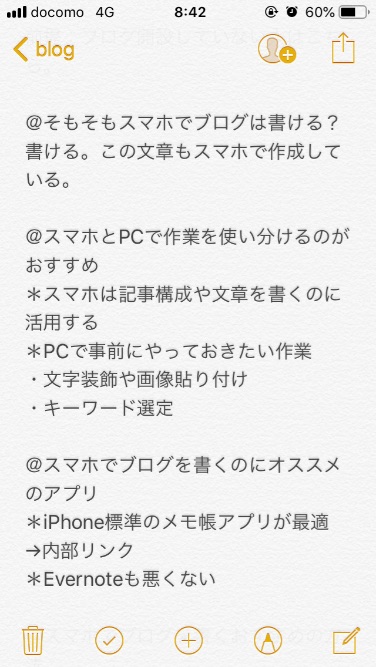
こんな感じで、スマホでもブログの記事は作成できます。
スマホを使うと隙間時間を活用してブログが書ける
スマホを使ってブログを書く最大のメリットは隙間時間を有効活用できることです。
サラリーマンであれば通勤時間や休み時間など、ちょっとした時間って結構あると思うんですよね。
例えば片道1時間の通勤をしている人は往復2時間、そのうちの半分以上はスマホ触れるのではないでしょうか?
つまり、通勤時間を活用すれば1日1時間はスマホでブログが書ける訳です。他にも休憩時間等を積み重ねると1日あたり数時間の単位になってきます。
スキマ時間を有効活用できれば記事更新速度は2倍以上になるので、ぜひスマホを使ってブログを書きましょう。
スマホとPCで作業を使い分けるのがおすすめ

おすすめはスマホとPCを使い分けてブログを書くことです。
さすがに、ブログを書く全ての作業をスマホでやるべきだとは思っていません。どうしてもスマホではやりづらい作業ってありますからね。
私はブログを書く時に、スマホとPCを次のように使い分けています。
スマホ:記事構成や文章作成に使用
PC:事前調査、装飾、最後の校正
記事構成や文章作成はスマホを使う
ブログの土台となる記事構成や文章作成はスマホを使います。
文章を入力するのであれば、みなさんも普段LINEやTwitterなどで文字入力をされていると思います。あれと何ら変わりません。同じ感覚で文字を入力しているだけです。
このあたりは後ほど、スマホを使ってブログを書くおすすめの方法の章で紹介します。
PCでやるべき作業
逆にPCを使う方が効率の良い作業があります。
例えば次のような作業です。
PCを使った方が効率の良い作業
- キーワード選定
- 文字装飾や画像貼り付け
- 最後の文章校正
キーワード選定などの多くの情報を比較しながら見たい時はモニタが大きいPCの方が向いています。
また、画像の編集や文字装飾などはマウスを使う方が効率が良いでしょう。
スマホとPC使い分けることが作業効率Upのミソです。
スマホでブログを書くのにオススメのアプリ2つ

スマホを使ってブログを書くにはどんなアプリを使えば良いでしょうか?
色々試した結果、次の2つが使いやすくおすすめです。
スマホでブログを書くのにオススメのアプリ
- iPhone標準のメモアプリ
- Evernote
ブログを書くのにオススメのアプリについては以下記事で詳しく解説しています。
>> ブログを書きやすいスマホアプリは?【シンプルイズベスト】
スマホでブログを書くおすすめの方法
ここでは私が普段スマホを使ってブログを書いている方法を紹介します。
兼業ブロガーの方はぜひ参考にしてみてください。
タイトル=キーワードを決める=メモを作成する
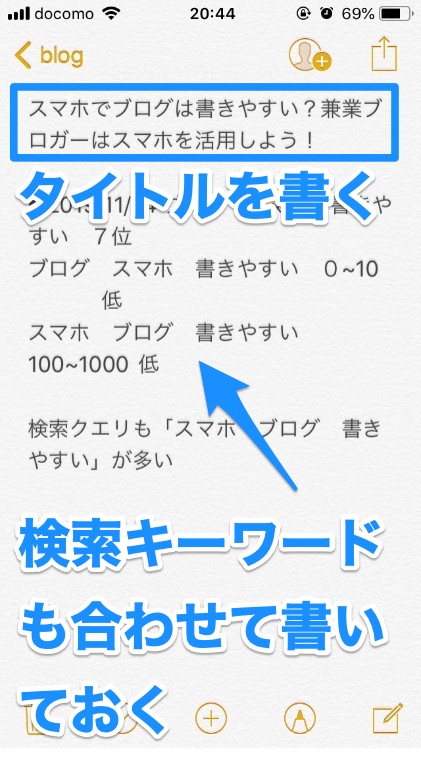
まず、タイトル=キーワードを決めてメモの1番上に書き込みましょう。
キーワードと合わせて検索ボリュームを書き込んでおくと良いです。
ターゲット=想定読者を決める

キーワードを決めたら、次はそのキーワードで検索してこの記事を訪れる人はどんな悩みを持った人かを想定します。
読者をなるべく具体的にイメージするほど、この後書く記事の内容が書きやすくなります。
例えばこの記事では次のような悩みを持った人を想定しています。
この記事の想定読者(=悩み)
- スマホでブログは書きやすい?
- PCに比べるとスマホって文字を入力しずらいから効率悪くない?
- スマホを使ってブログを書くおすすめの方法は?
どんな悩みを解決してあげるかをしっかりイメージしておくと、伝えたいことがぶれることがなくなって、なくまとまりある文章が作成できます。
記事の結論を書く
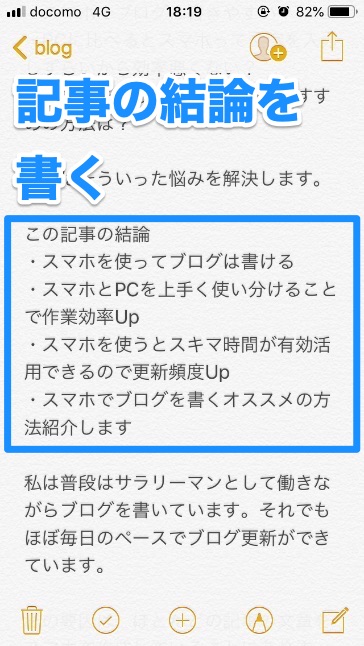
想定した読者に対して具体的な解決方法=結論を書きましょう。結論がこの記事で伝えたいことです。
この記事であれば次のことを伝えようと考えて記事を作成しました。
この記事の結論=伝えたいこと
- スマホを使ってブログは書ける
- スマホとPCを上手く使い分けることで作業効率Up
- スマホを使うとスキマ時間が有効活用できるので更新頻度Up
- 私が実際にスマホを使ってブログを書いているオススメの方法を紹介する
想定した読者の悩みに対して具体的な解決策を提示してあげることが、読者にとって良い記事であり、質の高い記事と言えます。
記事構成案を作成する(=H2・H3見出しタグを決める)
想定読者と記事の結論が決まれば、これらを見出しタグを使って文章全体を構成します。
こんな感じです。
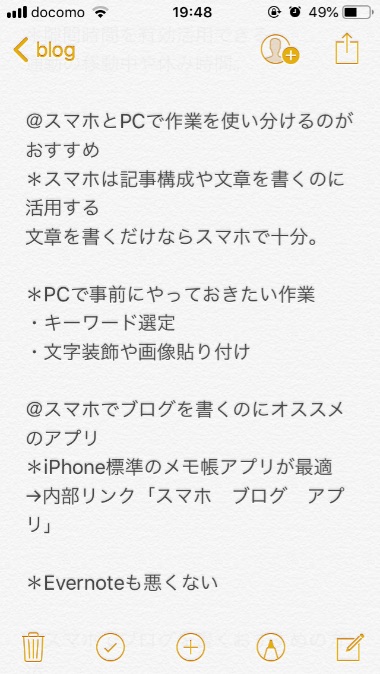
私は見出しタグなどを次のルールで設定しています。ここは自分が分かれば良いのでお好みでどうぞ(笑)
@:h2タグ
*:h3タグ
※:画像
→:関連リンク
大切なのはどういった文章のストーリーを想定して見出しタグに当てはめていくかです。
文章構成の骨組みさえ決まれば文章の大筋がズレることはありません。
見出しで伝えたい内容を書く
文章構成が決まったら各見出しで伝えたいことの概要を書きます。
あとでメモを見直した時に、「あれ?ここで何を伝えたかったんだっけ?」とならないようにするためです(笑)
概要だけ残しておけば後から見返した時に思い出せると思います。
文章を書くべし!!
構成が決まったらひたすらに文章を書くべし!
みなさんが普段LINEなどで鍛えたフリック入力の速さを存分に見せつけましょう!
WordPressに下書きを貼り付け&校正&装飾
作成したメモをPCに移し、wordpressに貼り付けます。
あとはいつものようにwordpressを使って文章を仕上げるだけです。
ここはみなさんいつもやっていると思うので大丈夫ですよね?(笑)
さいごに:カテゴリーフォルダを作成して整理する
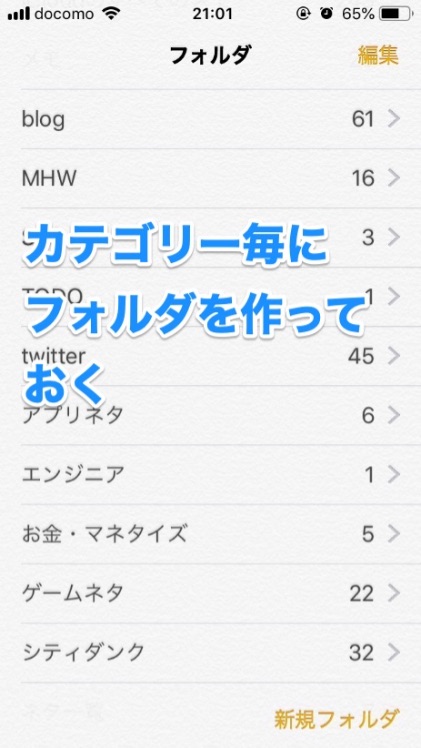
作成したメモはカテゴリーごとにフォルダを作成して、そこに整理しておきましょう。
メモを使って文章を大量に作成していると、過去の文章を探す時に見つからない現象に遭遇します。
そういった時に検索しやすいように整理しておくのがおすすめです。
おまけ:そもそも文章を書くのが苦手な人
そもそも文章を書くのが苦手だなと思う人は、文章を書くことに関する本を読むのをおすすめします。
文章を書くのも技術であり、正しい知識がないと良い文章は書けません。
私も(今でもそうですが)理系人間で文章を書くのが苦手でした。そこでまずはいくつか本を読んだことで文章の書き方がなんとなく分かりました。
その時読んだ本がこちら。
この本は上記は文章の型を学べる本で、これを繰り返し読むと、文章の書き方が分かってきます。
文章を書くのが苦手だなと感じる方は読んでみることをオススメします。
スマホを活用してブログ作業効率Upできます
ということで、スマホを使ってブログは書けるということについて紹介しました。
スマホを使うことでスキマ時間を活用してブログを書くことができます。
ぜひ参考にしてみてください。


